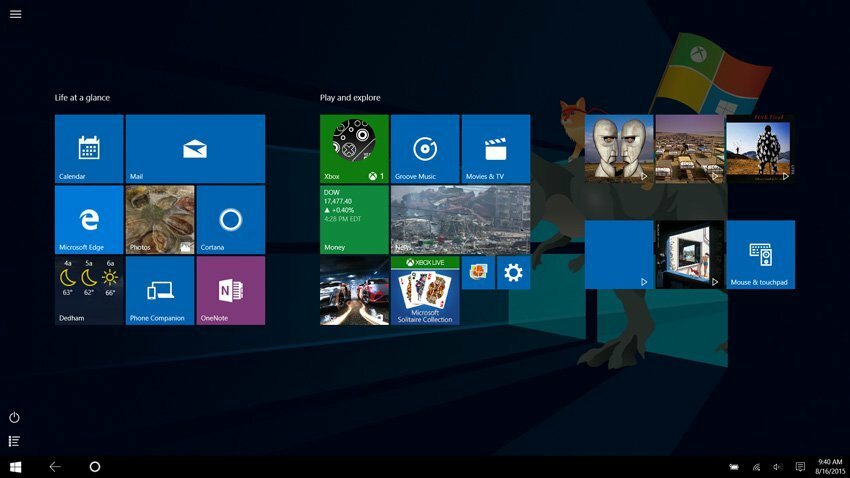כדי לתקן את השגיאות, התקן מחדש את האפליקציה המושפעת
- Upc.exe הוא קובץ הפעלה המהווה חלק מתוכנת Ubisoft Game Launcher שפותחה על ידי Ubisoft.
- הוא משמש כפלטפורמה לניהול והשקה של משחקי Ubisoft במחשב שלך.

איקסהתקן על ידי לחיצה על הורד את הקובץ
- הורד את Fortect והתקן אותו במחשב האישי שלך.
- התחל את תהליך הסריקה של הכלי כדי לחפש קבצים פגומים שהם המקור לבעיה שלך.
- לחץ לחיצה ימנית על התחל תיקון כך שהכלי יוכל להתחיל את אלגוריתם התיקון.
- Fortect הורד על ידי 0 הקוראים החודש.
אם נתקלת ב-upc.exe במנהל המשימות שלך ותוהה מה זה, המדריך הזה יכול לעזור!
נחקור את מטרת הקובץ, השימוש בו, תרחישי השגיאה הנפוצים שלו ופתרונות לתיקון שלהם ביעילות.
מה זה upc.exe?
Upc.exe הוא קובץ שנמצא בספריית Ubisoft Game Launcher, האחראי על ניהול משחקי Ubisoft במחשב האישי שלך.
הקובץ ממוקם ספציפית בתוך C:\Program Files (x86)\Ubisoft\Ubisoft Game Launcher מַדרִיך.

בעוד Upc.exe ממלא תפקיד מכריע בתפקוד של Ubisoft Game Launcher, ישנם מקרים שבהם עלולות להתרחש שגיאות.
שגיאות אלו יכולות להתבטא כקריסות, הודעות שגיאה או התנהגות בלתי צפויה הנגרמת בדרך כלל עקב קבצים פגומים, זיהום בתוכנה זדונית, התנגשויות עם תוכנות אחרות או גרסאות מיושנות של Ubisoft Game מַשׁגֵר.
לפני שתתחיל בשלבי פתרון בעיות מתקדמים, עליך לשקול לבצע את הבדיקות הבאות:
- הפעל מחדש את המחשב.
- הפעל מחדש את Ubisoft Connect.
- הסר את התקנת תוכניות לא רצויות.
- התקן מחדש את המשחק או האפליקציה המושפעים.
- הפעל סריקת אנטי וירוס. אם וירוס מוסווה תחת שם הקובץ, הוא יזהה אותו.
לאחר שביצעת את אלה, עבור לשיטות המפורטות לפתרון בעיות.
1. הפעל סריקות SFC ו-DISM
- הקש על חלונות סוג מפתח cmd, ולחץ הפעל כמנהל.

- הקלד את הפקודה הבאה כדי לתקן קבצי מערכת ולחץ להיכנס:
sfc/scannow
- המתן לסיום הסריקה והעתק והדבק את הפקודה הבאה כדי לשחזר קבצי תמונה של מערכת ההפעלה של Windows ולחץ להיכנס:
Dism /Online /Cleanup-Image /RestoreHealth
- לאחר ביצוע הפקודה בהצלחה, הפעל מחדש את המחשב כדי לאפשר לשינויים להיכנס לתוקף.
2. אמת את קבצי המשחק
- הקש על חלונות סוג מפתח ubisoft connect ולחץ לִפְתוֹחַ.

- עַל Ubisoft Connect, לחץ משחקים.

- בחר את המשחק שגורם לבעיה ולחץ נכסים.

- כעת לחץ על אמת קבצים לַחְצָן. Ubisoft Connect תתחיל את התהליך; לחכות שזה יסתיים.
- כיצד לנעול או לפתוח מקלדת ב-Windows 10 ו-11
- מהו IBtSiva.exe והאם עליך למחוק אותו?
- מהו WRSA.exe והאם עליך להסיר את התקנתו?
3. התקן מחדש את Ubisoft Connect מַשׁגֵר
- ללחוץ חלונות+ ר כדי לפתוח את לָרוּץ תיבת דיאלוג.

- סוּג appwiz.cpl ולחץ בסדר כדי לפתוח את תוכניות ותכונות חַלוֹן.
- גלול מטה ברשימת התוכניות המותקנות, אתר Ubisoft Connect, ובחר הסר/שנה.

- עקוב אחר ההנחיות שעל המסך כדי להסיר את Uplay מהמחשב שלך.
- בקר ב האתר הרשמי של יוביסופט ולחץ הורד למחשב כדי להוריד את הגרסה העדכנית ביותר של Ubisoft Connectט.

- לאחר ההורדה, הפעל את תוכנית ההתקנה ובחר את השפה ולאחר מכן לחץ בסדר.

- עקוב אחר הנחיות ההתקנה כדי להתקין מחדש את Uplay במחשב שלך.
Upc.exe הוא מרכיב חיוני של משגר המשחקים של Ubisoft; לכן, שגיאות הקשורות לקובץ זה עלולות לשבש את הפונקציונליות של משגר המשחקים.
הפתרונות שהוזכרו לעיל יכולים לעבוד עבור כל הנושאים והתרחישים הכלליים; עם זאת, עבור שגיאות ספציפיות, ייתכן שיהיה עליך לפנות אל תמיכה של Ubisoft לסיוע נוסף.
אם אתה מתמודד עם בעיות אחרות, כגון Ubisoft Connect לא עובד במחשב שלך, אנו ממליצים לך לבדוק את הפתרונות המומלצים לתיקון הבעיה.
אנא אל תהסס לתת לנו כל מידע, טיפים והניסיון שלך עם הנושא בקטע ההערות למטה.
עדיין נתקלים בבעיות?
ממומן
אם ההצעות לעיל לא פתרו את הבעיה שלך, המחשב שלך עלול להיתקל בבעיות קשות יותר של Windows. אנו מציעים לבחור בפתרון הכל-באחד כמו Fortect לתקן בעיות ביעילות. לאחר ההתקנה, פשוט לחץ על הצג ותקן לחצן ולאחר מכן לחץ התחל תיקון.
![Windows דורש מנהל התקן חתום דיגיטלית [פתרונות פשוטים ביותר]](/f/615ee724ff0e81b54e0892ae7054477b.webp?width=300&height=460)